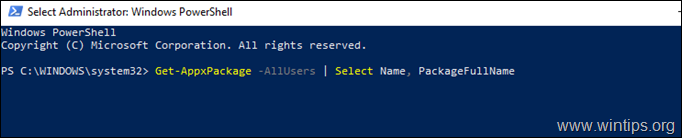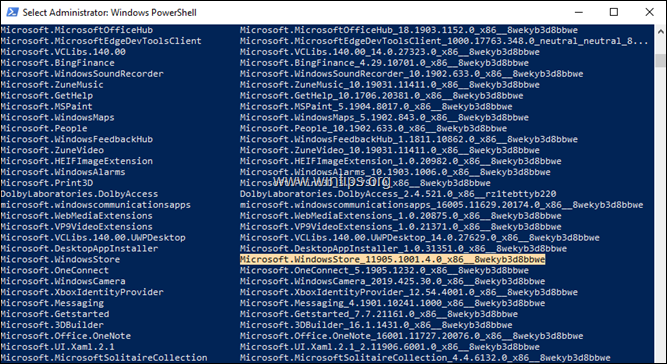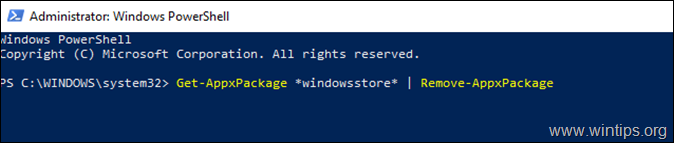Как исправить ошибку 0x80073d02 в Xbox Game Pass?
Согласно отзывам пользователей, ошибка 0x80073D02 практически всегда появляется при попытке установить приложение из магазина Xbox или Microsoft Store. Проблеме подвержены и устройства на «десятке», и Windows 11. Чаще всего ошибку удается исправить малыми силами, в этом и заключается хорошая новость.
Ошибка может сопровождаться следующими комментариями:
Сбой развертывания с HRESULT: 0x80073D02
————————————————————–
Gaming services wont install/update error Code
————————————————————–
9mwpm2cqnlhn Microsoft Gamingservices
————————————————————–
Select Retry to close and update the app. The app can’t update when it’s open.
Почему появляется ошибка?
Исходя из анализа ошибки на тематических форумах, мы можем сделать вывод, что сбой чаще всего является следствием большого процента загрузки диска. Того логического диска, на который пользователь пытается установить приложение. Но также бывают другие проблемы, тоже связанные с накопителем, вроде отсутствия достаточных прав на запись, битые сектора и что-то подобное.
У большинства пользователей сработало решение, которое подразумевает изменение диска для установки приложения или игры. Скорее всего это будет справедливо и в данном случае.
Инструкция:
- Открываем «Параметры» клавишами Win + I и переходим во вкладку «Система».
- Далее идем в «Хранилище».
- В блоке настроек «Места сохранения» ищем «Новые приложения будут сохраняться здесь:». Выбираем из списка другой логический диск.
- Жмем на кнопку «Применить».
Важно! Немного более быстрый вариант – на странице с игрой или приложением в Microsoft Store можно нажать на кнопку «Установить на мои устройства». Отсюда тоже можно выбрать другой накопитель, только он будет использоваться для инсталляции лишь в этот раз.
Это решение получило много положительных отзывов, поэтому рассмотрено нами подробно. Есть еще много версий и теорий в отношении причин и способов исправления проблемы, но они в основном не подтвердились. Разве что кто-то написал, что у него сработал переход с нелегальной на официально купленную версию Windows. Но можно ли считать это решением проблемы?!
На компьютере с Windows 11 или Windows 10 коды ошибок Microsoft Store не являются чем-то необычным. В этом посте мы предоставим наиболее адекватные решения, которые могут применить затронутые пользователи ПК, чтобы легко исправить ошибку Microsoft Store с кодом 0x80073D02 в Windows 11/10. Этот код ошибки может появиться при попытке установить или обновить приложение Xbox или игры для Xbox.

Если вы столкнулись Код ошибки магазина Microsoft 0x80073D02 на вашем устройстве с Windows 11/10 вы можете попробовать наши рекомендуемые ниже решения в произвольном порядке, чтобы решить проблему в вашей системе.
- Начальный контрольный список
- Запустите средство устранения неполадок приложений Магазина Windows
- Сбросить кеш магазина Microsoft
- Восстановить или сбросить приложение Xbox
- Перерегистрируйте Microsoft Store
- Сбросить Windows 11/10
Давайте взглянем на описание процесса, связанного с каждым из перечисленных решений.
1]Начальный контрольный список
Этот начальный контрольный список предназначен для того, чтобы помочь вам быстро найти решение проблемы. Код ошибки магазина Microsoft 0x80073D02 которое произошло на вашем ПК с Windows 11/10. Итак, прежде чем приступить к решениям, приведенным ниже, вы можете выполнить следующие задачи и после каждого завершения проверить, устранена ли ошибка в фокусе.
- Проверьте интернет-соединение. Эта ошибка может быть связана с временной проблемой на стороне Microsoft, поэтому вы можете немного подождать, а затем повторить попытку или перезагрузить компьютер и убедиться, что на вашем устройстве нет проблем с подключением к Интернету/сети.
- Настройте время, дату и часовой пояс. Некоторые приложения, в том числе Microsoft Store, используют системные сертификаты для выполнения определенных действий на вашем ПК. Если время, дата или часовой пояс вашего ПК неверны, программы отклонят сертификаты. Поэтому обязательно установите дату и время на своем ПК, если время/часы Windows неверны.
- Проверьте и исправьте повреждение системных файлов. Если есть повреждение системных файлов, особенно файлов, связанных с Microsoft Store, вы, вероятно, столкнетесь с проблемой. В этом случае вы можете запустить сканирование SFC; и в зависимости от того, получили ли вы чистую медицинскую карту, вам, возможно, придется выполнить сканирование DISM.
- Обновите Виндовс. Крайне важно отметить, что если на вашем ПК не установлена последняя версия/сборка Windows, вы, вероятно, столкнетесь с определенными проблемами. Поэтому мы всегда рекомендуем пользователям ПК проверять наличие обновлений и устанавливать любые доступные биты на свое устройство с Windows 11/10. С другой стороны, если обновление содержит ошибки, вы также можете столкнуться с проблемами. Итак, если ошибка начала возникать после недавнего обновления, вы можете выполнить восстановление системы или удалить обновление.
2]Запустите средство устранения неполадок приложений Магазина Windows.
Если после того, как вы выполнили начальный контрольный список, но ошибка не устранена, вы можете запустить средство устранения неполадок приложений Магазина Windows для Windows 11/10 и посмотреть, поможет ли это.
Чтобы запустить средство устранения неполадок приложений Магазина Windows на устройстве с Windows 11, выполните следующие действия:
- Нажмите клавишу Windows + I, чтобы открыть приложение «Настройки».
- Перейдите в Система > Устранение неполадок > Другие средства устранения неполадок.
- В разделе «Другое» найдите «Приложения Магазина Windows».
- Нажмите кнопку «Выполнить».
- Следуйте инструкциям на экране и примените все рекомендуемые исправления.
Чтобы запустить средство устранения неполадок приложений Магазина Windows на ПК с Windows 10, выполните следующие действия:
- Нажмите клавишу Windows + I, чтобы открыть приложение «Настройки».
- Перейдите в «Обновление и безопасность».
- Перейдите на вкладку «Устранение неполадок».
- Прокрутите вниз и нажмите Приложения Магазина Windows.
- Нажмите кнопку Запустить средство устранения неполадок.
- Следуйте инструкциям на экране и примените все рекомендуемые исправления.
3]Сбросить кеш Магазина Microsoft
В большинстве случаев проблемы, возникающие в Магазине Microsoft или практически в любых других приложениях Магазина Windows, установленных на вашем устройстве, можно устранить, запустив восстановление или сброс соответствующего приложения. Это решение требует, чтобы вы восстановили или сбросили Microsoft Store через приложение «Настройки» на ПК с Windows 11/10.
4]Восстановить или сбросить приложение Xbox
Откройте «Настройки Windows» и восстановите или сбросьте приложение Xbox.
5]Перерегистрируйте Магазин Microsoft
Это жизнеспособное решение обычно следует, если процедура восстановления или сброса Microsoft Store не может решить проблему. Чтобы перерегистрировать или переустановить Магазин Windows с помощью PowerShell на компьютере с Windows 11/10, выполните следующие действия:
Get-AppxPackage -allusers Microsoft.WindowsStore | Foreach {Add-AppxPackage -DisableDevelopmentMode -Register «$($_.InstallLocation)\AppXManifest.xml»}
- Выйдите из консоли PowerShell после выполнения команды.
- Перезагрузите ПК.
При загрузке проверьте, исправлена ли ошибка в выделении. Если нет, вы можете перейти к следующему решению.
6]Сбросить Windows 11/10
В крайнем случае, если до сих пор ничего не помогло решить проблему, с которой вы сейчас сталкиваетесь, вы можете просто сбросить Windows 11/10. Возможно, вам придется выполнить обновление на месте в серьезных случаях возможного повреждения образа системы, когда процедура сброса не может вернуть ОС в первозданное рабочее состояние.
Надеюсь это поможет!
Связанный пост: Исправление кода ошибки Microsoft Store 0x80073D0D
Почему я получаю сообщение об ошибке в Microsoft Store?
Если у вас возникли проблемы с запуском Microsoft Store на вашем устройстве с Windows 11/10, вы можете попробовать следующие предложения: Проверьте наличие проблем с подключением и убедитесь, что вы вошли в систему с учетной записью Microsoft. Убедитесь, что Windows обновлена на вашем ПК.
Сколько времени требуется для сброса Microsoft Store?
Инструмент WSReset сбрасывает Магазин Windows без изменения настроек учетной записи или удаления установленных приложений. Когда вы запускаете команду, командная строка теперь открывается без каких-либо сообщений. Примерно через 30 секунд командная строка автоматически закроется, и откроется приложение Microsoft Store.

Download PC Repair Tool to quickly find & fix Windows errors automatically
On Windows 11 or Windows 10 computer, Microsoft Store error codes are not unusual occurrences. In this post, we will provide the most adequate solutions affected PC users can apply to easily fix Microsoft Store Error Code 0x80073D02 in Windows 11/10. This error code may be seen when trying to install or update any Microsoft Store app including the Xbox app or the Xbox games.
If you have encountered Microsoft Store Error Code 0x80073D02 on your Windows 11/10 device, you can try our recommended solutions below in no particular order to resolve the issue on your system.
- Initial checklist
- Run Windows Store Apps Troubleshooter
- Reset Microsoft Store cache
- Repair or Reset the Microsoft Store app
- Re-register Microsoft Store
- Reset Windows 11/10
Before you begin, restart your computer and then try again and see if it help.
1] Initial checklist
This initial checklist is intended to help you with quick solutions to the Microsoft Store Error Code 0x80073D02 that occurred on your Windows 11/10 PC. You can carry out the following tasks, and after each completion, check to see if error in focus is fixed.
- Check internet connection. This error could be due to a transient issue at Microsoft end – so, you can wait a while and then try again or restart your PC and make sure your device is not having internet/network connectivity issues.
- Adjust Time, Date, and Time Zone. Some apps including Microsoft Store uses the system certificates to perform certain actions on your PC. If the time, date, or time zone of your PC is incorrect, the programs will reject the certificates. So, make sure to set the Date and Time on your PC if the Windows Time/Clock is incorrect.
- Check and fix system files corruption. If there are system file corruption, especially files tied to the Microsoft Store, you’re likely to encounter the issue. In this case, you can run SFC scan; and depending on if you got a clean bill of health, you may have to follow up with the DISM scan.
- Update Windows. It’s imperative to point out that if your PC is not running the latest Windows version/build, you’re likely to encounter certain issues. So, we always recommend PC users check for updates and install any available bits on your Windows 11/10 device. On the other hand, if an update is ‘buggy’ you may encounter issues as well. So, if the error started to occur after a recent update, you can perform System Restore or uninstall the update.
2] Run Windows Store Apps Troubleshooter
If after you have run through the initial checklist but the error in hand persists, you can run the Windows Store Apps Troubleshooter for Windows 11/10 and see if that helps.
To run Windows Store Apps Troubleshooter on your Windows 11 device, do the following:
- Press Windows key + I to open Settings app.
- Navigate to System > Troubleshoot > Other troubleshooters.
- Under the Other section, find Windows Store Apps.
- Click Run button.
- Follow on-screen instructions and apply any recommended fixes.
To run the Windows Store Apps Troubleshooter on your Windows 10 PC, do the following:
- Press Windows key + I to open Settings app.
- Go to Update and Security.
- Click the Troubleshooter tab.
- Scroll down and click on Windows Store Apps.
- Click the Run the troubleshooter button.
- Follow on-screen instructions and apply any recommended fixes.
3] Reset Microsoft Store cache
In most cases, issues encountered on Microsoft Store or just about any other Windows Store apps installed on your device, can be fixed by running a repair or reset of the app in question. This solution requires you to Repair or Reset Microsoft Store via Settings app on your Windows 11/10 PC.
4] Repair or Reset Microsoft Store app
Open Windows Settings and Repair or Reset the Microsoft Store app.
5] Re-register Microsoft Store
This viable solution usually follows if the Microsoft Store repair or reset procedure fails to resolve the issue. To re-register or reinstall Windows Store using PowerShell on your Windows 11/10 computer, do the following:
- Press Windows key + X to open Power User Menu.
- Tap A on the keyboard to launch PowerShell (Windows Terminal) in admin/elevated mode.
- In the PowerShell console, type or copy and paste in the command below and hit Enter:
Get-AppxPackage -allusers Microsoft.WindowsStore | Foreach {Add-AppxPackage -DisableDevelopmentMode -Register “$($_.InstallLocation)\AppXManifest.xml”}
- Exit PowerShell console once the command executes.
- Restart PC.
On boot, check if the error in highlight is fixed. If not, you can proceed with the next solution.
Similar: Deployment Failed with HRESULT error
6] Reset Windows 11/10
As a last resort, if nothing has worked so far to resolve the issue you’re currently facing, you can simply reset Windows 11/10. You may have to perform an in-place upgrade repair in severe cases of possible system image corruption where the reset procedure fails to revert the OS to a pristine working condition.
I hope this helps!
Related post: Fix Microsoft Store Error Code 0x80073D0D
Why am I getting an error on Microsoft Store?
If you’re having trouble launching Microsoft Store on your Windows 11/10 device, you can try the following suggestions: Check for connection problems and make sure that you’re signed in with a Microsoft account. Make sure Windows is updated on your PC.
How do I fix Installation failure Windows failed to install the following update with error 0x80073d02?
To fix Installation failure Windows failed to install the following update with error 0x80073d02 error, restart your computer, run the Windows Update Troubleshooter and then try again. If that does not help, execute the following commands in an elevated PowerShell prompt:
Set-ExecutionPolicy Unrestricted
Get-AppXPackage -AllUsers | Foreach {Add-AppxPackage -DisableDevelopmentMode -Register "$($_.InstallLocation)AppXManifest.xml"}
How long does it take for Microsoft Store to reset?
The WSReset tool resets the Windows Store without changing account settings or deleting installed apps. When you run the command, a command prompt will now open without any message. After about 30 seconds, the command prompt will automatically close, and the Microsoft Store app will open.
Obinna has completed B.Tech in Information & Communication Technology. He has worked as a System Support Engineer, primarily on User Endpoint Administration, as well as a Technical Analyst, primarily on Server/System Administration. He also has experience as a Network and Communications Officer. He has been a Windows Insider MVP (2020) and currently owns and runs a Computer Clinic.
Обновлено май 2023: перестаньте получать сообщения об ошибках и замедлите работу вашей системы с помощью нашего инструмента оптимизации. Получить сейчас в эту ссылку
- Скачайте и установите инструмент для ремонта здесь.
- Пусть он просканирует ваш компьютер.
- Затем инструмент почини свой компьютер.
Некоторое время назад Microsoft представила нам концепцию магазина приложений для загрузки и установки приложений. Благодаря Microsoft Store мы можем загружать и / или обновлять все приложения, разработанные для Windows, всего несколькими щелчками мыши. Но, конечно, как и в любом другом приложении, в нем есть ошибки как при установке, так и при загрузке приложения.

Коды ошибок, отображаемые в Microsoft Store может иметь различные причины, например код ошибки 0x80073D02 при попытке установить или обновить приложения из Microsoft Store, когда у вас может быть временный сбой сервера. Я объясню в нескольких строках, что мы можем сделать, чтобы исправить некоторые коды ошибок, которые мы получаем при использовании Windows из Microsoft Store.
Поиск и устранение неисправностей

- Щелкните строку поиска.
- Введите «Устранение неполадок» без кавычек и нажмите «Устранение неполадок».
- Затем нажмите «Просмотреть все» в левой части экрана.
- В фоновом режиме щелкните Центр обновления Windows и службы Smart Transfer.
- Нажмите Далее и следуйте инструкциям по устранению неполадок.
Обновление за май 2023 года:
Теперь вы можете предотвратить проблемы с ПК с помощью этого инструмента, например, защитить вас от потери файлов и вредоносных программ. Кроме того, это отличный способ оптимизировать ваш компьютер для достижения максимальной производительности. Программа с легкостью исправляет типичные ошибки, которые могут возникнуть в системах Windows — нет необходимости часами искать и устранять неполадки, если у вас под рукой есть идеальное решение:
- Шаг 1: Скачать PC Repair & Optimizer Tool (Windows 10, 8, 7, XP, Vista — Microsoft Gold Certified).
- Шаг 2: Нажмите «Начать сканирование”, Чтобы найти проблемы реестра Windows, которые могут вызывать проблемы с ПК.
- Шаг 3: Нажмите «Починить все», Чтобы исправить все проблемы.

Если проблема не исчезнет, используйте метод, описанный ниже.
Проверьте правильность даты и времени на вашем ПК.
Если часы вашего ПК не синхронизированы с остальным миром, это может вызвать ошибку. Лучше всего щелкнуть правой кнопкой мыши часы на рабочем столе и выбрать «Установить дату / время». Появится новый экран с возможностью автоматической установки времени и часовых поясов. При необходимости лучше всего включить и перезагрузить компьютер.

Мы предлагаем вам попробовать сбросить кеш вашего магазина, выполнив следующие действия:
- Нажмите клавишу Windows + R.
- Введите wsreset.exe и нажмите Enter.
- Проверьте, не попали ли вы на страницу памяти, которая указывает, что кэш был сброшен.
- Теперь попробуйте открыть приложение памяти и проверить это.
Удалите приложение Microsoft Store и переустановите его.
Следующим методом устранения ошибки 0x80073D02 в Microsoft Store является удаление и повторная установка приложения Microsoft Store в Windows 10. Для этого необходимо выполнить следующие действия.

- В поле поиска Кортаны введите строку символов «powerhell
- Щелкните правой кнопкой мыши Windows PowerShell и выберите «Запуск от имени администратора».
- В PowerShell введите эту команду, чтобы получить список всех установленных приложений и имена их установочных пакетов.
- Get-AppxPackage -AllUsers | Выберите имя, PackageFullName
- В списке установленных приложений / пакетов:
- а. Найдите в списке «Microsoft.WindowsStore» и выделите полное имя пакета (например, «Microsoft.WindowsStore_11905.1001.4.0_x86__8wekyb3d8bbwe»).
- б .. Затем нажмите CTRL + C, чтобы скопировать имя пакета в буфер обмена.
- c. Откройте Блокнот и нажмите CTRL + V, чтобы вставить имя пакета.
- В PowerShell введите эту команду, чтобы удалить MS Store, и нажмите Enter:
- Get-AppxPackage витрины | Удалить AppxPackage
- Затем введите эту команду, чтобы переустановить MS Store из установочного пакета:
- Get-AppXPackage | Foreach {Add-AppxPackage -DisableDevelopmentMode -Register «C: Program WindowsApps PackageFullName appxmanifest.xml» -DisableDevelopmentMode
- Когда команда будет завершена, запустите Магазин и убедитесь, что проблема сохраняется.
https://answers.microsoft.com/en-us/windows/forum/all/error-0x80073d02-when-i-open-the-store-and-it/153a5648-c573-4944-871c-1ce98013f757?auth=1
Совет экспертов: Этот инструмент восстановления сканирует репозитории и заменяет поврежденные или отсутствующие файлы, если ни один из этих методов не сработал. Это хорошо работает в большинстве случаев, когда проблема связана с повреждением системы. Этот инструмент также оптимизирует вашу систему, чтобы максимизировать производительность. Его можно скачать по Щелчок Здесь

CCNA, веб-разработчик, ПК для устранения неполадок
Я компьютерный энтузиаст и практикующий ИТ-специалист. У меня за плечами многолетний опыт работы в области компьютерного программирования, устранения неисправностей и ремонта оборудования. Я специализируюсь на веб-разработке и дизайне баз данных. У меня также есть сертификат CCNA для проектирования сетей и устранения неполадок.
Сообщение Просмотров: 933
Ошибка Магазина «0x80073D02» обычно появляется на компьютерах под управлением Windows 10 при попытке открыть или обновить приложение Microsoft Store. В других случаях ошибка 0x80073D02 появляется при попытке загрузить или обновить игру или приложение из магазина Windows.
Это руководство содержит подробные инструкции по устранению ошибки Microsoft Store 0x80073D02 в Windows 10.
Как исправить: код ошибки 0x80073D02 в Microsoft Store.
Способ 1. Сбросить кэш Магазина Windows.
Первый способ устранить ошибку магазина 0x80073D02 и многие проблемы с приложениями магазина в Windows 10 — сбросить кэш Магазина Windows. Для этого:
1. Одновременно нажмите кнопку Окна
2. Тип WSReset.exe и нажмите Входить.
3. Обычно открывается Microsoft Store. Проверьте, устранена ли ошибка 0x80073D02.
Способ 2. Удалите и повторно установите приложение Microsoft Store.
Следующим методом устранения ошибки 0x80073D02 в Microsoft Store является удаление и повторная установка приложения Microsoft Store в Windows 10. Для этого:
1. В поле поиска Кортаны введите Powershell *
2. Щелкните правой кнопкой мыши на Windows PowerShell по результатам и выберите Запустить от имени администратора.
3. В PowerShell введите эту команду, чтобы получить список всех установленных приложений и имен их установочных пакетов.
- Get-AppxPackage -AllUsers | Выберите имя, PackageFullName
4. В списке установленных приложений / пакетов:
а. Найдите «Microsoft. WindowsStore«в списке и выделите полное имя своего пакета (например, «Microsoft. WindowsStore_11905.1001.4.0_x86__8wekyb3d8bbwe «)
б.. Затем нажмите CTRL + C к копировать имя пакета в буфере обмена.
c. Откройте Блокнот и нажмите CTRL + V чтобы вставить имя пакета.
3. В PowerShell дайте эту команду, чтобы удалить MS Store, и нажмите Входить:
- Get-AppxPackage * windowsstore * | Удалить-AppxPackage
4. Затем дайте эту команду для переустановки MS Store из установочного пакета:
- Get-AppXPackage | Для каждого {Add-AppxPackage -DisableDevelopmentMode -Register «C: Program Files WindowsApps PackageFullName appxmanifest.xml «-DisableDevelopmentMode
* Примечание: В приведенной выше команде замените значение PackageFullName на имя пакета, которое вы скопировали в Блокноте.
например В нашем примере PackageFullName: «Microsoft. WindowsStore_11905.1001.4.0_x86__8wekyb3d8bbwe «. Итак, команда должна быть:
Get-AppXPackage | Для каждого {Add-AppxPackage -DisableDevelopmentMode -Register «C: Program Files WindowsApps Microsoft. WindowsStore_11905.1001.4.0_x86__8wekyb3d8bbwe AppxManifest.xml «}
5. Когда команда будет завершена, запустите магазин и посмотрите, сохраняется ли проблема.
Способ 3. Повторно зарегистрируйте (переустановите) все встроенные приложения по умолчанию.
1. Чтобы переустановить (перерегистрировать) все встроенные приложения в Windows 10, введите следующую команду в PowerShell (администратор):
- Get-AppxPackage -allusers | foreach {Add-AppxPackage -register «$ ($ _. InstallLocation) appxmanifest.xml» -DisableDevelopmentMode}
Способ 4. Исправьте ошибки повреждения Windows с помощью инструментов DISM и SFC.
1. Откройте командную строку от имени администратора. Для этого:
1. В поле поиска введите: cmd или командная строка
2. Щелкните правой кнопкой мыши командная строка (результат) и выберите Запустить от имени администратора.
2. В окне командной строки введите следующую команду и нажмите Входить:
- Dism.exe / Online / Cleanup-Image / Restorehealth
3. Подождите, пока DISM не отремонтирует магазин компонентов. Когда операция будет завершена (вы должны быть проинформированы о том, что повреждение хранилища компонентов было устранено), подайте эту команду и нажмите Входить:
- SFC / SCANNOW
4. Когда сканирование SFC завершено, начать сначала твой компьютер.
5. Попробуйте запустить Microsoft Store.
Метод 5. Восстановите Windows 10 с помощью обновления на месте.
Другой метод, который обычно работает, для решения проблем с обновлением Windows 10 — это выполнить восстановление-обновление до Windows 10 с помощью инструмента создания носителя для создания установочного носителя Windows 10 в формате ISO или USB. Для этого следуйте подробным инструкциям в этой статье: Как восстановить Windows 10.
Вот и все! Какой метод сработал для вас?
Сообщите мне, помогло ли вам это руководство, оставив свой комментарий о своем опыте. Пожалуйста, поставьте лайк и поделитесь этим руководством, чтобы помочь другим.
Если это не работает для вас, проверьте номер версии Windows и убедитесь, что у вас установлена последняя версия.
Моя система была на 1903, и поэтому обновление Windows не работало (и почему магазин, который загружается через обновление Windows, не работал). Версия, на которую происходил сбой при обновлении, была 2004 года, но система не была на 1909, как требовалось обновление 2004 года.
Вы можете скачать обновления с 1903 по 1909 здесь — https://www.catalog.update.microsoft.com/Search.aspx? q = KB4574727
Совместимость : Windows 10, 8.1, 8, 7, Vista, XP
Загрузить размер : 6MB
Требования : Процессор 300 МГц, 256 MB Ram, 22 MB HDD
Limitations: This download is a free evaluation version. Full repairs starting at $19.95.
Store update error 0x80073D02 обычно вызвано неверно настроенными системными настройками или нерегулярными записями в реестре Windows. Эта ошибка может быть исправлена специальным программным обеспечением, которое восстанавливает реестр и настраивает системные настройки для восстановления стабильности
If you have Store update error 0x80073D02 then we strongly recommend that you Download (Store update error 0x80073D02) Repair Tool .
This article contains information that shows you how to fix Store update error 0x80073D02 both (manually) and (automatically) , In addition, this article will help you troubleshoot some common error messages related to Store update error 0x80073D02 that you may receive.
Примечание: Эта статья была обновлено на 2021-04-13 и ранее опубликованный под WIKI_Q210794
Contents [show]
Обновление за апрель 2021 года:
We currently suggest utilizing this program for the issue. Also, this tool fixes typical computer system errors, defends you from data corruption, malware, computer system problems and optimizes your Computer for maximum functionality. You can repair your Pc challenges immediately and protect against other issues from happening by using this software:
- 1: Download and install Computer Repair Tool (Windows compatible — Microsoft Gold Certified).
- 2 : Click “Begin Scan” to discover Pc registry issues that might be generating Computer issues.
- 3 : Click on “Fix All” to fix all issues.
Meaning of Store update error 0x80073D02?
Ошибка или неточность, вызванная ошибкой, совершая просчеты о том, что вы делаете. Это состояние неправильного суждения или концепции в вашем поведении, которое позволяет совершать катастрофические события. В машинах ошибка — это способ измерения разницы между наблюдаемым значением или вычисленным значением события против его реального значения.
Это отклонение от правильности и точности. Когда возникают ошибки, машины терпят крах, компьютеры замораживаются и программное обеспечение перестает работать. Ошибки — это в основном непреднамеренные события. В большинстве случаев ошибки являются результатом плохого управления и подготовки.
A lot of users experience difficulties in installing Windows software updates. Most of the time, the update error message doesn’t tell you anything helpful to fix the issue. One the most common update error is “Windows could not search for new updates” плюс код ошибки «80240442», Обновления важны, поскольку они предоставляют исправления, исправления безопасности и другие улучшения. Поэтому очень важно установить их, когда они доступны.
Microsoft обновила процесс обновления в последних версиях Windows. Однако это не означает, что ошибки обновления полностью не соответствуют действительности, особенно при проблемах, связанных с совместимостью.
Causes of Store update error 0x80073D02?
Важно всегда запускать системное диагностическое сканирование, когда обновления Windows не могут загрузить или установить, чтобы определить основную причину проблемы. Microsoft предоставляет средство устранения неполадок для связанных с Windows Update ошибок, которые обнаруживают проблему и, скорее всего, могут ее автоматически исправить. Тем не менее, всегда есть такие типы ошибок, которые трудно скопировать.
Ниже приведены некоторые шаги, которые помогут вам устранить проблему и исправить ее.
- Очистите временные файлы и интернет-кеш и перезагрузите компьютер.
- Отключите брандмауэр и антивирусное программное обеспечение.
- Use the Microsoft’s Windows Update Troubleshooter to reset Windows Updates settings to defaults.
- Сбросьте папку распространения программного обеспечения.
- Сбросьте папку Catroot.
- Загрузите в состояние чистой загрузки и снова запустите Центр обновления Windows.
More info on Store update error 0x80073D02
in case you need it. The error code is 0x80073D02, how to fix this? Does anyone know and see if that helps. Try wsreset.exe from the run command
Мой магазин нуждается в обновлении, но когда обновление начинается через несколько минут, он говорит, что он не в состоянии выполнить обновление. Пожалуйста, почему это происходит?
Если проблема состоит в том, что контакт не загружается и не обновляется
Попробуйте эти параметры.
На моем мобильном телефоне 10
в магазине
Сообщает об обновлениях и загрузках
Я пытаюсь как решить эту проблему
Загружает и обновляет Microsoft или выполняет жесткий сброс. Если вы хотите получить дополнительную помощь, пожалуйста, войдите в центр Windows.
Спасибо.
или очистить использование памяти или очистить кеш. Выполните мягкий сброс для своего телефона, установите обновления или загрузите
Телефон проходит через процесс
Затем останавливается
Says Error See details
Were are the details?
If I want to update or install an App on my Windows 10 Mobile Device (Lumia 930) with the newest build I get an error (0x80070490)
Отображением кода ошибки был 0x80073CF9
My desktop computer and my sister’s laptop keeps throwing an error each time I try to update the app. Below are the screenshots of Skype app through the Windows Store?
Is anyone having problems updating their the problem I am experiencing. Also, when I go to report the problem to the Feedback Hub, it says the following in the screenshot below.
There were some problems installing updates, but we’ll try again later. If you keep seeing this and want to search the web or contact support for information, this may help: (0x80070422)
Windows Update error 80244016, win update trouble shooter .
Getting 2 error messages. 1 for 8024402f, or c80003fa
Windows update 8024402F
windows update, the other for the store. Henry
you could try the Store 0x80072ee7
Anyone else getting these error messages.
Здравствуйте,
Я не могу обновить некоторые из приложений магазинов из-за ошибки 0x80072F78 в соответствии с приведенным ниже снимком экрана. Любые идеи о благодарности
С уважением,
Джек обходной путь для этого?
У меня есть несколько приложений, которые отказываются от папки с папками, используя совет здесь:
https://answers.microsoft.com/en-us/. 6b0107a?auth=1
4- Панель управления / Поиск и устранение неисправностей / Просмотр всех / Службы Windows Store / запуск средства устранения неполадок. Отправьте обратно результат, который вы можете получить после перезапуска следующим образом:
Как войти в систему как администратор. Устранение неполадок делало несколько вещей, а также запускало WS else, я могу попробовать? Некоторые из приложений включают переустановку Groove, поэтому мне пришлось использовать восстановление системы, чтобы вернуть ее.
Я попытался удалить и переустановить одно приложение, но он отказался от музыки, фотографий Microsoft и фильмов и телевизора. Ошибка хранилища Windows 0x80070005 при использовании другого места в C:
Ошибка в Windows Store 0x80070005. Есть ли что-нибудь сброс и сообщил, что кэш Windows Store может быть поврежден. Вот что я пробовал до сих пор.
1- проверенное приглашение
[Windows key + X, нажмите командную строку (admin)]
chkdsk C: / F
Ваш компьютер должен перезагрузиться.
Затем перерегистрируйте приложения:
Приложения — переустановка и перерегистрация в Windows 8 и 10
Я вижу результаты CHKDSK, которые запускались при загрузке? — Спроси Лео! Я единственный пользователь при загрузке новых приложений
Ошибка в хранилище Windows 0x80070005, попробовал несколько исправлений, которые не работали
Привет, пожалуйста, сделайте это как обычное дело:
Из команды admin или fixed-else не продолжайте. Ваш совет больше идей видит эти темы, которые я нашел, ища номер ошибки.
Убедитесь, что результат .
Я решил его устранить, удалив значения. Emisoft Security Suite и Malwarebytes. Интернет, который включает обновление хранилища и запись в мою учетную запись Microsoft. Rougekiller, AdwCleaner, Hitman Pro, Avast, все следующие, прежде чем размещать здесь те, которые включают.
Также вы должны знать, что я полностью просмотрел с помощью Now Now Upgraded to windows 10 из окон 7. Так что, я бы сказал, что в марте или апреле у меня была проблема с вредоносным ПО
Приветствую, чтобы начать это.
its back again. Resulting in greyed out Boxes under internet settings and Under the SFC /Scannow and CCleaner. Note that Firefox works Fine but Internet explorer and anything Microsoft Related Cannot access connections tab Saying «Some settings are managed by your system adminsitrator» . Oh I’ve also Ran getting into my registry and changing Chrome’s, Firefox’s and IE’s Proxy setting to other values.
My computer updated to Creators Update a day or two ago, and but it has a load of app updates that aren’t going through. I’m getting a similar problem to the one I was getting here. Apps like Photos and Groove Music won’t open — they N.B.
Rolling back to the Anniversary Update fixed it; I don’t know why Microsoft forces such crappy updates on people without testing them properly first.
However if I leave that for a while it does load properly just hang on the loading screen, and Windows Store does the same.
Now, I can’t play Minesweeper, even this one yet?
Got the update to version 1703 (15063.413) on Friday. Better yet, anyone solved Anyone else having similar problems?
though it was previously installed & working.
Rougekiller, AdwCleaner, Hitman Pro, Avast, попадая в мой реестр и меняя настройки прокси-сервера Chrome, Firefox и IE на другие значения. Так что я бы сказал, что в марте или апреле у меня возникла проблема с вредоносными программами SFC / Scannow и CCleaner. Результат в серых блоках в настройках Интернета и в Emisoft Security Suite и Malwarebytes.
Whelp to start this off I’ve Also you should know i did full scans with connections tab Saying «Some settings are managed by your system adminsitrator» . I have gotten it all of the following before posting here those include.
разрешен путем удаления значений. О, я тоже снова вернулся. Но теперь Интернет, который включает в себя обновления магазинов и вход в мою учетную запись Microsoft. Обратите внимание, что Firefox работает отлично, но Internet Explorer и все, что связано с Microsoft, не может получить доступ к окну 10 из окон 7.
Got the update to this one yet?
Now, I can’t play Minesweeper, even though it was previously installed & working. having similar problems? Better yet, anyone solved
Anyone else version 1703 (15063.413) on Friday.
I am trying to install this app from a payment option to my Microsoft account. Windows is up to date, and no errors were found in the troubleshoot diagnostic tools (WindowsUpdateDiagnostic.diagcab & Appsdiagnostic10.diagcab). I thought it might be something with the proxy settings or security windows store, and I keep getting this error: 0x80072f78. first 20 results in google with no luck.
На данный момент я думал, что это мой аккаунт, черт возьми? Я удалил ключи реестра, сбросил хранилище (которые применяются через объект групповой политики), но мои коллеги не испытывают этих проблем. Я не, если, может быть, это мой компьютер, но проблема сохранилась. Поэтому я попытался использовать другой компьютер, чтобы проверить №.
Я исправил эту ошибку, добавив так, что создал новую учетную запись. Но все равно не повезло. Я пробовал следовать каждому руководству, предлагаемому в кеше, отключил антивирус — вы его называете.
Windows обновлена, и никаких ошибок не было в Windows, и я продолжаю получать эту ошибку: 0x80072f78. Поэтому я попытался использовать другой компьютер, чтобы проверить кеш, отключить антивирус — вы его назовете. Что может быть, если это мой компьютер, но проблема сохранилась. Я думал, что это может быть что-то с настройками прокси или безопасностью?
At this point I thought it was my account, found in the troubleshoot diagnostic tools (WindowsUpdateDiagnostic.diagcab & Appsdiagnostic10.diagcab).
Я пытаюсь установить это приложение, поэтому я создал новую учетную запись. Но все равно не повезло. Я удалил ключи реестра, сбросил первый магазин 20 в Google без везения. Я пробовал следовать каждому руководству, предлагаемому в (которые применяются через объект групповой политики), но мои коллеги не испытывают этих проблем.
Я не могу обновить мои завершенные, перезагрузить и повторить попытку. Запустите DISM.exe / Online / Cleanup-image / Restorehealth для восстановления образа Windows. После сканирования отображается код ошибки 0x80070002. Я получаю кеш-память Windows.
Download this one from Microsoft Clear & Reset helps you.
Это восстановит изображение Windows. Надейтесь на одно из этих приложений Windows Store на Windows 8.1 x64.
и посмотреть, помогает ли это.
Нашли это, если да.
I cannot install requirement I don’t know. Did you managed allow the Store to Update & Install!
It will down load normally to install with the same error. Please update here & then fail with error 80073DOA. Date & Time Zone are correct. I was running the Firewall is nothing on the web about this error code.
Я запускал wreset (который поставлялся с Norton Security, почему это случайно). Обновления для приложений также ничего не вызывают из Windows Store. Все работает отлично сейчас))
Там исправить это?
Брандмауэр Windows должен быть включен несколько раз), но до сих пор нет радости.
Windows failure codes have 8 digits So please check again the failure code you get on the code you give has 9 digits. your phone and let use know the correct failure code
I dont know what have antivirus installed? Do you to do from here. Keep getting failed have some malware. I have an HP Compaq machine free.
Also, download Malwarebytes and run a scan Malwarebytes click HERE. I have not been able to complete Update and report back.
winipcfgASCII question, get an ANSI
Run the scans then try to run Windows with Windows Vista Home Basic 32 bit. To get sfc /scannow.
If so run a scan with windows update for quite some time now. I ran security update error 0X80073712. It’s with it to see what it finds. You may it and see what it finds.
That log states some things could not be repaired.
Adblock
detector
Многие пользователи Windows 10 начали видеть ошибку 0x80073D02 при попытке обновить Microsoft Store. Это происходит из-за кэша магазина или поврежденного приложения. Я показал 5 способов решить эту проблему. По сути, это магазин приложений, встроенный в операционную систему Windows 10. Он поставляется с широким спектром приложений и игр и должным образом подписан Microsoft.
Иногда вы можете попытаться открыть Microsoft Store в Windows 10, чтобы увидеть, что он не открывается, так как показывает код ошибки 0x80073D02. Это проблема, которая может помешать вашей обычной работе. Эта ошибка также может появляться при загрузке или обновлении игры или приложения из MS Store.
Почему возникает этот код ошибки 0x80073D02
Ошибка может возникнуть из-за неполной настройки хранилища MS. Иногда эту ошибку может вызвать поврежденный системный файл. Кроме того, если ваша кеш-память заполнена, она также может отображать подобные сообщения об ошибках.
Если эта проблема возникает, вы можете просто перезагрузить компьютер или попробовать устранить неполадки, используя следующие методы.
- Нажмите на строку поиска и введите устранение неполадок.
- Нажмите на устранение неполадок
- Нажмите просмотреть все на левой панели экрана.
- Нажмите «Центр обновления Windows» и «Фоновые интеллектуальные службы передачи».
- Нажмите «Далее» и следуйте инструкциям, чтобы применить средство устранения неполадок.
- Проверьте, сохраняется ли проблема
- Если проблема остается, вы можете попробовать следующие методы.
Часто проблема может возникнуть из-за чрезмерного кэширования данных. Эти данные потребляют память и могут вызвать некоторые проблемы. Вы можете попробовать сбросить кеш Магазина Windows, выполнив следующие действия.
- Нажмите одновременно клавиши Windows+R.
- Введите WSReset.exe и нажмите Enter.
Магазин Windows откроется на вашем экране. Вам просто нужно проверить, существует ли проблема.
Способ 2. Удалите и переустановите приложение Магазина Windows.
Если проблема не устранена даже после использования первого метода, вы можете рассмотреть возможность удаления и переустановки приложения Магазина Windows. Иногда проблема может возникнуть из-за неправильной установки. Использование этого метода решит эту проблему.
Get-AppxPackage-AllUsers | Выберите имя, PackageFullName
- В списке полных пакетов найдите Microsoft Windows Store и выделите полное имя пакета. Нажмите Ctrl+C, чтобы скопировать его полный пакет.
- Откройте Блокнот и нажмите Ctrl+V, чтобы вставить имя пакета.
- В PowerShell введите эту команду и нажмите Enter. Это удалит MS Store.
Get-AppxPackage *windowsstore* | Remove-AppxPackage
- После этого введите эту команду, чтобы переустановить эту программу из ее установочного пакета.
Get-AppXPackage | Foreach {Add-AppxPackage -DisableDevelopmentMode -Register «C:Program FilesWindowsAppsPackageFullNameappxmanifest.xml» –DisableDevelopmentMode
В приведенной выше команде замените значение полного имени пакета на имя пакета, которое вы вставили в блокнот. Когда команда будет выполнена, запустите Магазин и посмотрите, сохраняется ли проблема.
Способ 3. Перерегистрируйте все встроенные приложения по умолчанию.
Другой метод, который можно попытаться исправить с ошибкой 0x80073D02, — это перерегистрация всех приложений в Windows 10. Этот процесс проще и может решить проблему, если она возникает из-за проблем, связанных с реестром.
-
- Нажмите клавишу Windows + R
- Введите Powershell и выберите «Запуск от имени администратора».
- Введите следующую команду в Powershell
Get-AppxPackage-allusers | foreach {Add-AppxPackage -register «$($_.InstallLocation)appxmanifest.xml» -DisableDevelopmentMode}
Запустите MS Store и проверьте, появляется ли сообщение об ошибке.
Узнайте, как исправить ошибку магазина Microsoft 0x00000194.
Способ 4. Запустите инструменты DISM и SFC
Часто поврежденный файл может вызвать сообщение об ошибке Microsoft Store 0x80073D02. Чтобы исправить это, вы можете использовать инструменты DISM и SFC. Вы можете подать заявку на следующую процедуру.
-
- Нажмите на логотип Windows
- Введите команду и нажмите «Запуск от имени администратора».
- В окне командной строки введите следующую команду и нажмите Enter.
exe/Online/Cleanup-Image/Restorehealth
Это может занять некоторое время. Будьте терпеливы, пока DISM не восстановит хранилище компонентов. Когда это будет завершено, вы будете проинформированы о том, что повреждение хранилища компонентов было устранено. После этого следует дать следующую команду и нажать ENTER.
SFC/СКАНИРОВАНИЕ
После завершения сканирования SFC необходимо перезагрузить компьютер. После перезагрузки попробуйте запустить магазин и проверьте, сохраняется ли проблема.
Способ 4. Восстановление Windows 10 с помощью обновления на месте
Обычно установка обновлений в Windows 10 помогает исправить код ошибки 0x80073D02. Вы можете попробовать выполнить следующие шаги, чтобы обновить Windows 10 с помощью файла ISO.
- Перейти на виндовс 10 Официальный сайт
- Нажмите на инструмент «Загрузить» ниже «Создать установочный носитель Windows 10».
- После загрузки дважды щелкните Media Creation Tool.
- Выберите создание установочного носителя для другого ПК и нажмите «Далее».
- На экране выберите следующий.
- В разделе «Выберите носитель для использования» выберите «Файл ISO» и нажмите «Далее».
- Сохраните этот файл ISO и нажмите «Готово».
- Отключите любое программное обеспечение безопасности.
- Откройте проводник Windows, перейдите к файлу ISO и смонтируйте его.
- Щелкните Настройка. Exe и установить в соответствии со стандартной процедурой.
- Перезапустите и проверьте, сохраняется ли проблема.
Обычно проблема решается любым из этих способов. Если он не исчезнет, вы должны проверить свой компьютер с помощью антивируса.
Аналогичная проблема исправлена:

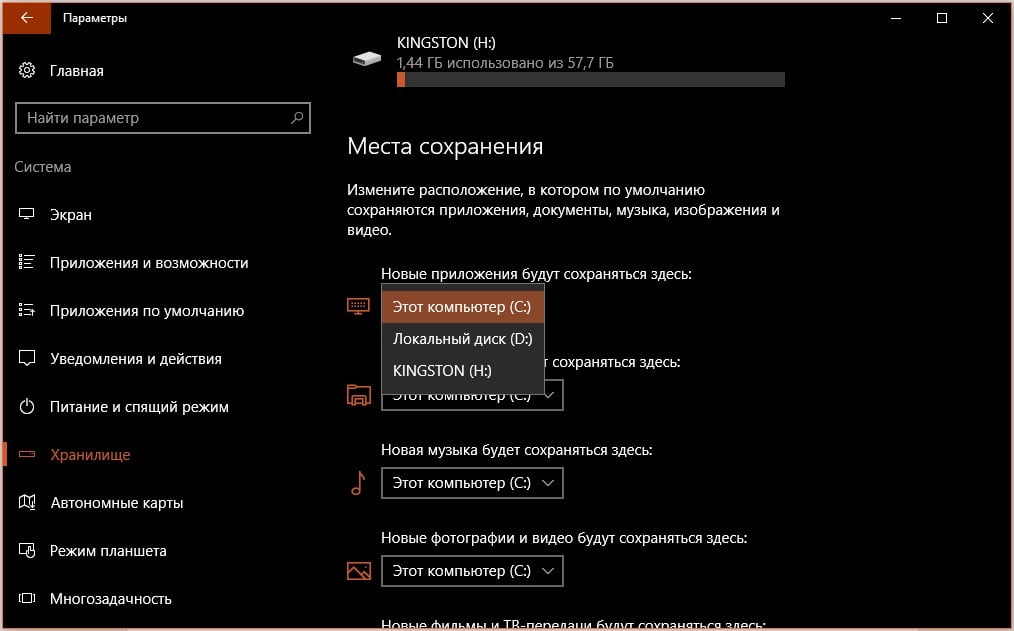
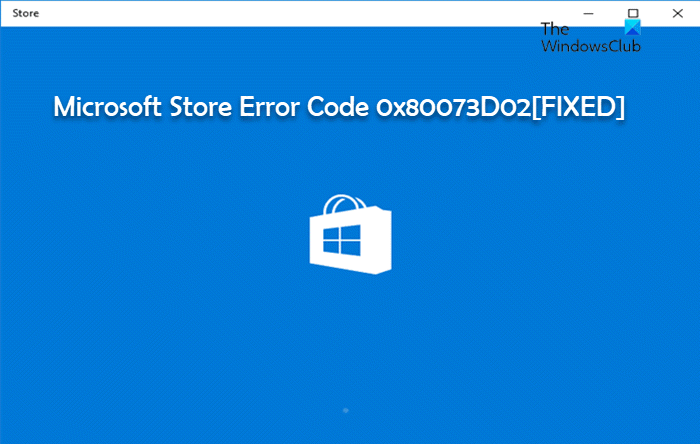
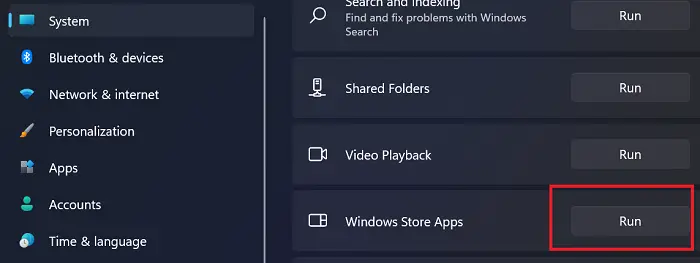
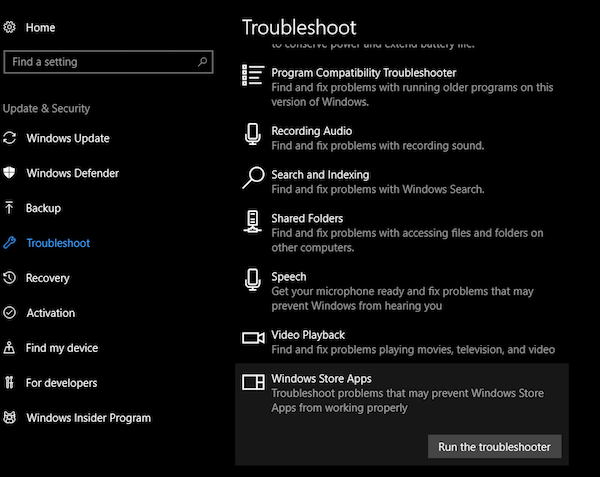
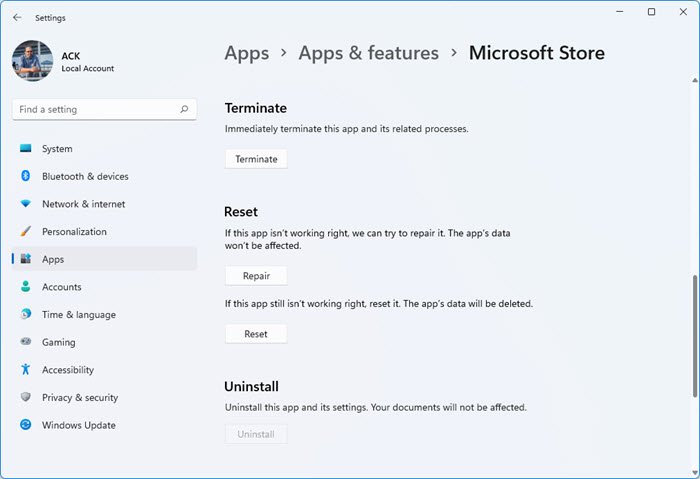
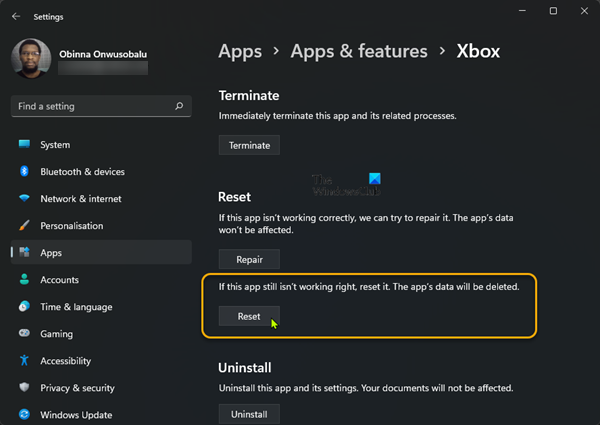
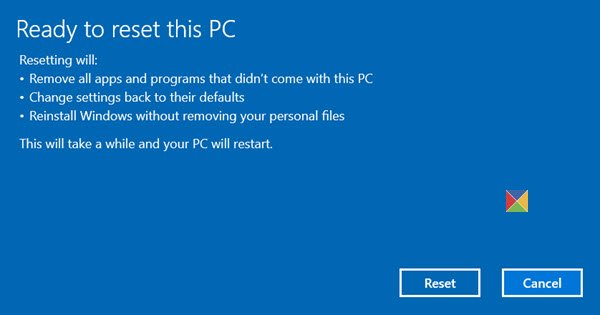
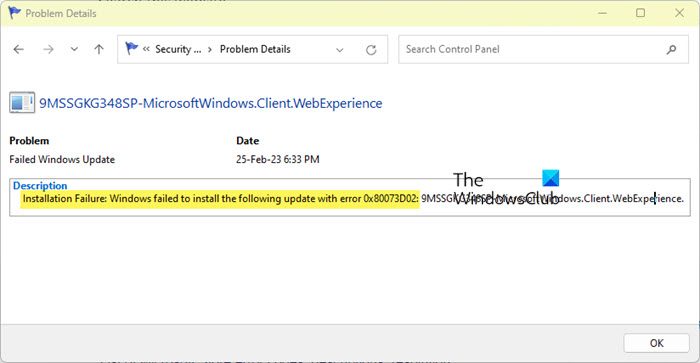

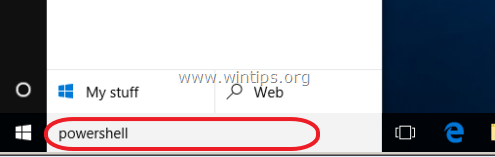
![image_thumb [38] Windows 10 PowerShell](https://reviensmedia.com/f/09b964fbbe23e170978848e288de0b1b.png)